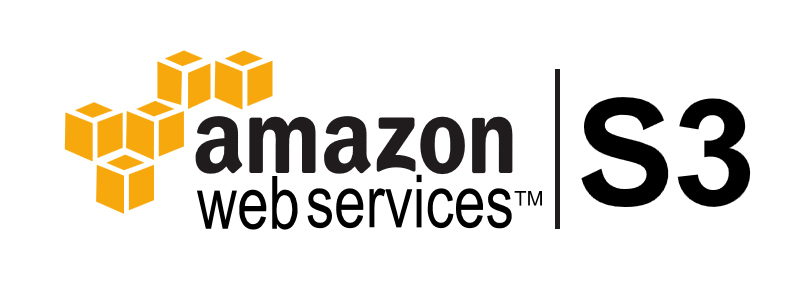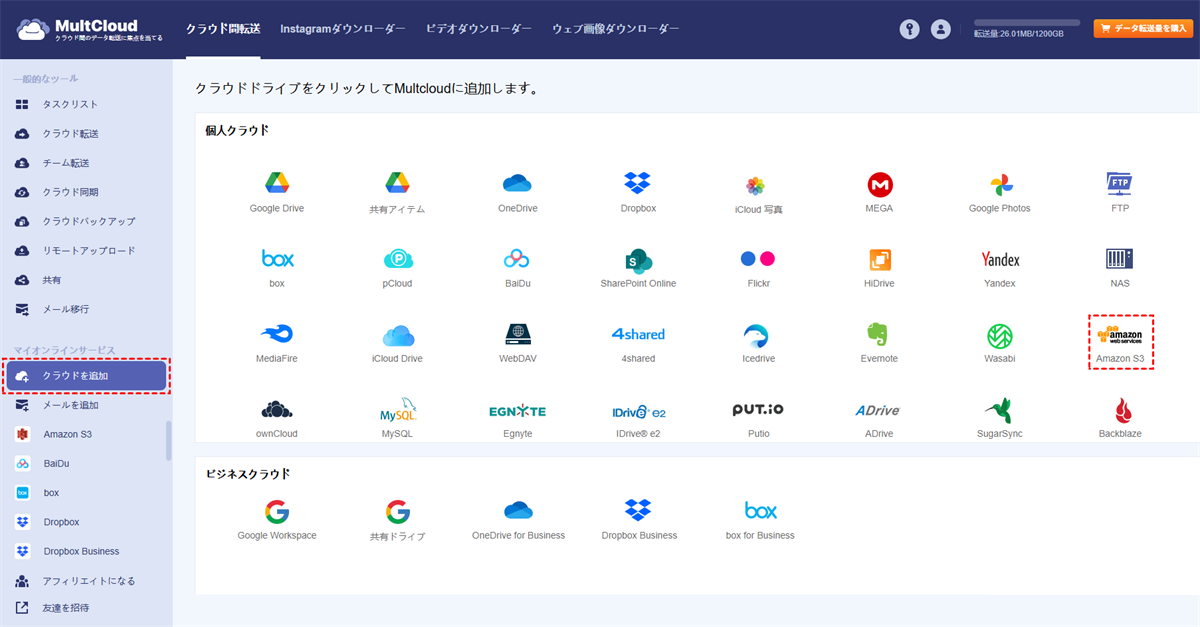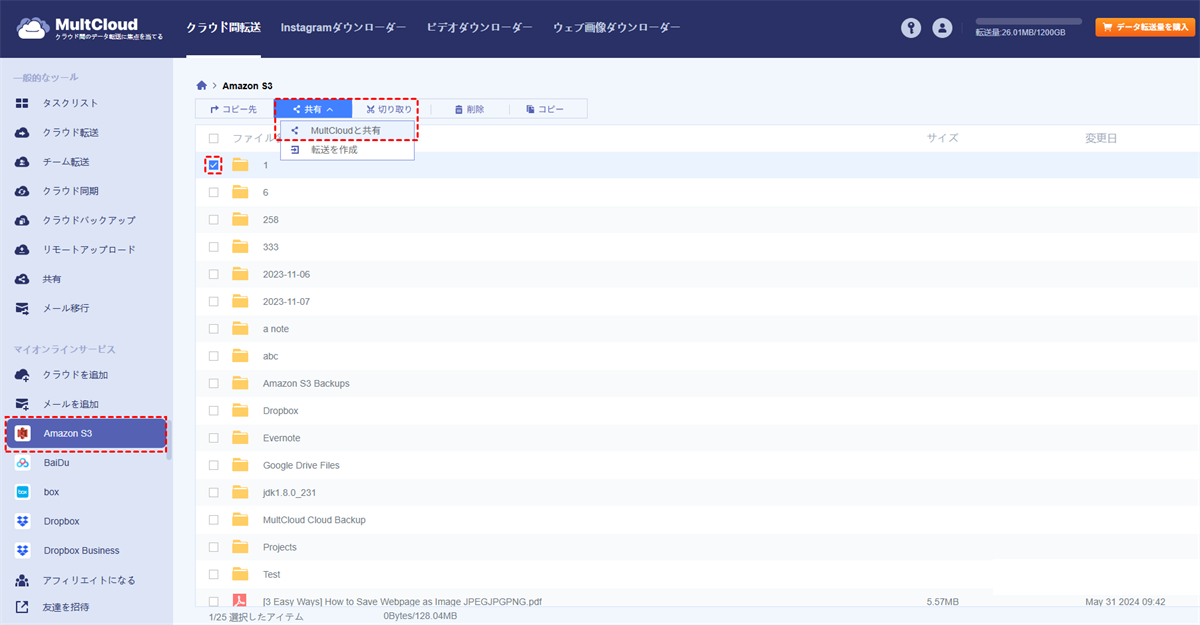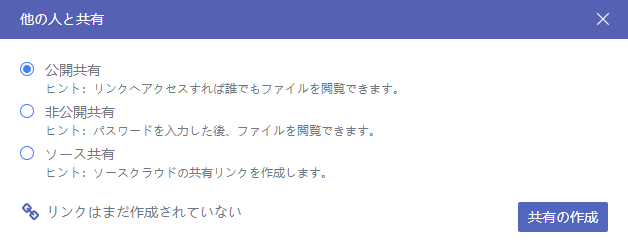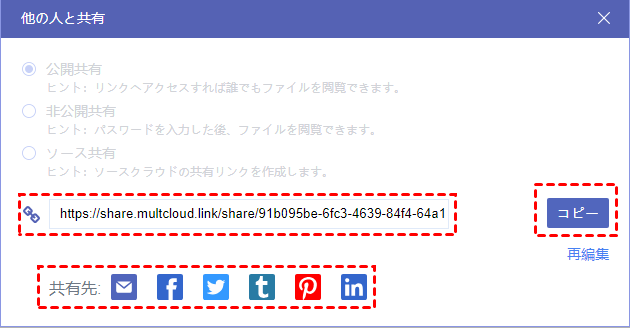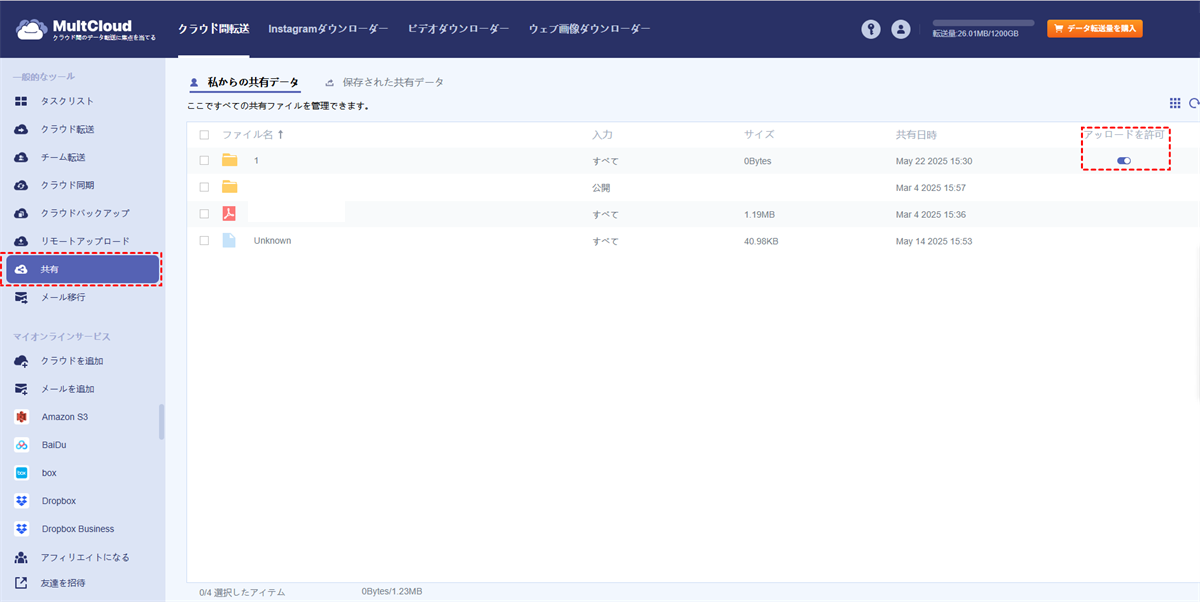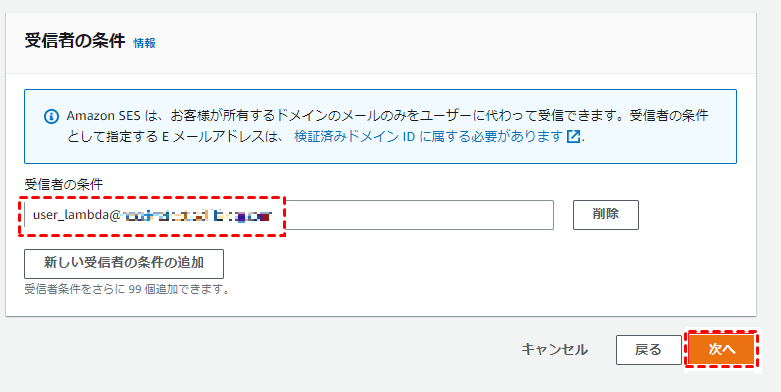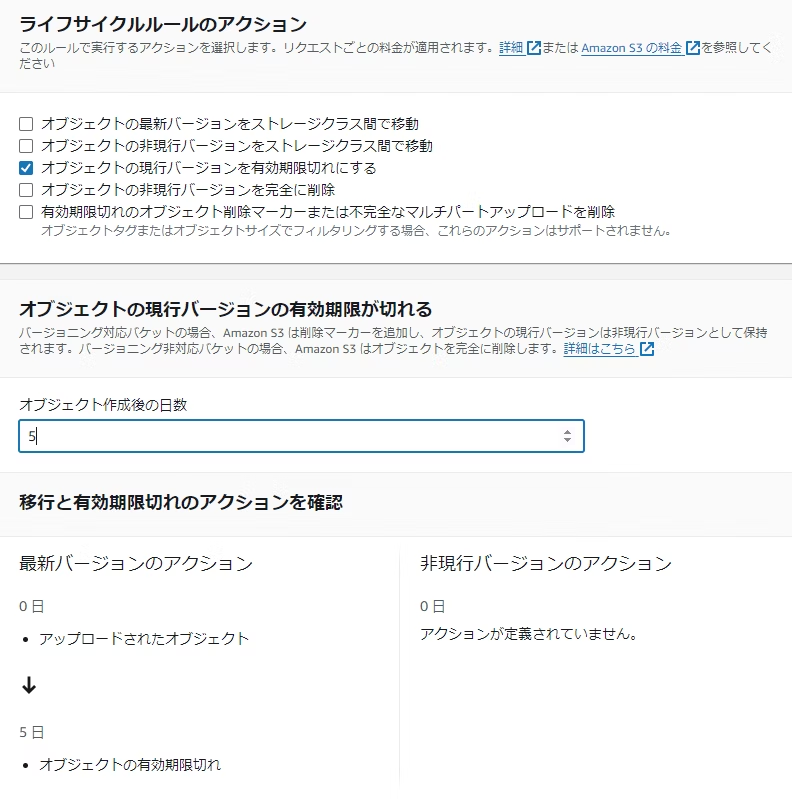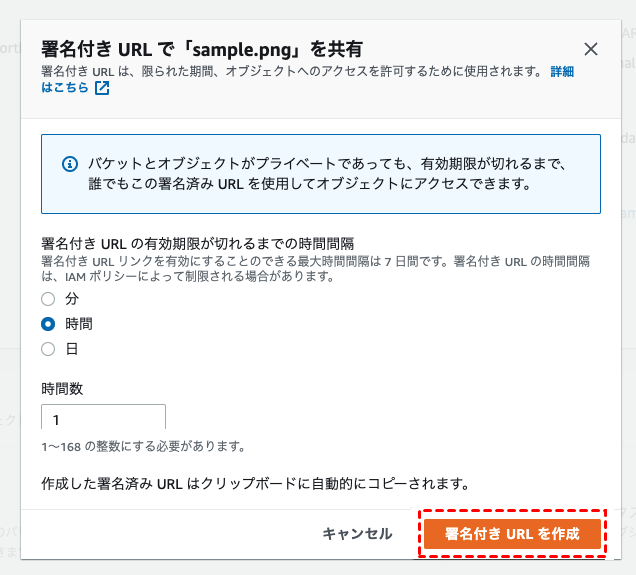目次:
Amazon S3について
Amazon S3(Simple Storage Service)は、Amazon Web Services(AWS)が提供するクラウドストレージサービスです。データの保存や取得を可能にし、多くのクラウドアプリケーションやサービスの基盤として利用されています。Amazon S3は、その耐久性、拡張性、コスト効率の高さで知られており、データバックアップからWebホスティングまで、さまざまな用途で重要な役割を果たしています。
データ漏洩を防ぎつつ、Amazon S3でファイルを安全に共有したい場合、適切な設定とツールが必要です。ここでは、その方法と解決策を解説します。
分かりやすく理解していただくために、以下の2つの概念を説明します:
- バケット:Amazon S3の「バケット」は、オブジェクトを格納するトップレベルのコンテナのようなものです。データを整理するための論理的な入れ物と考えることができます。バケット名はグローバルで一意であり、従来のファイルシステムにおけるフォルダやディレクトリに似ています。各バケットはAWSアカウントによって所有されます。
- オブジェクト:「オブジェクト」はバケット内に保存される実際のデータです。各オブジェクトは、データ、キー(バケット内で一意の識別子)、およびメタデータで構成されます。オブジェクトはテキストファイルからバイナリデータまで、あらゆるサイズやタイプが可能です。これらはAmazon S3でデータをアップロード、ダウンロード、または管理する際に操作する対象となります。
「3つの方法」Amazon S3でファイルを安全に共有
ここでは、参照用の手順とともに3つの方法を紹介します。1つ目はサードパーティのクラウドファイルマネージャーを使用してAmazon S3のファイルを簡単に共有する方法、2つ目はAmazonの組み込み機能を使用する方法、3つ目は事前署名URLを使用して安全にファイルを共有する方法です。
方法1:MultCloudでAmazon S3のファイルを安全に共有
Amazon S3でのファイル共有プロセスを簡素化するために、強力なWebベースのマルチクラウドマネージャー「MultCloud」が役立ちます。これを使用すると、ファイルを公開共有したり、パスワード保護したり、他のユーザーからファイルを収集しながらAmazon S3のファイルを安全に保つことができます。
さらに、MultCloudではDropboxとAmazon S3を同期することも行えます。
MultCloudの主な特徴:
- 柔軟性:アカウント間でファイルを共有できるだけでなく、異なるクラウド間の直接同期も可能。
- 直接転送:手動でのダウンロード/アップロード不要で、クラウド間のデータ移行(全体または選択項目)を実行可能。
- 安全性:256ビットAES暗号化と標準OAuth認証システムによりデータを保護。
- 多様なサポート:30以上のクラウドサービスに対応(OneDrive、Dropbox、Googleドライブ、Google Workspace、Dropbox for Business、OneDrive for Business、Box、Amazon S3、iCloud、MEGA、NAS、FTP、MySQLなど)。
これから、MultCloudを使用してAmazon S3のファイルを安全に共有する方法を見ましょう。
1. MultCloudの無料アカウントを作成して、ログインしてください。
2. 左パネルから「クラウドを追加」をタップし、Amazon S3を選択して画面の指示に従って追加します。
3. Amazon S3が自動的にリスト表示されるので、ファイルまたはフォルダを選択し、「共有」>「MultCloudと共有」を選びます。
4. その後、2つのオプションが表示されるので、自分のニーズで選択し、「共有の作成」をクリックします。
ヒント:Amazon S3ファイルを公開したい場合は、「公開共有」を選択してください。
5. 「コピー」をクリックしてAmazon S3ファイルの共有リンクを取得します。
6. 共有したい相手にリンクを貼り付けるか、Facebook、Twitter、Tumblr、LinkedInなどのSNSで共有します。
ヒント:Amazon S3でファイルをリクエストしたい場合、他の人と共有できます。左側の「共有」から「アップロードを許可」を有効にすると、相手はリンクを開いて「ファイルをアップロード」をクリックすることで、アクセス権限を付与せずに直接ファイルをリクエストできます。これによりデータの安全性が保たれます。
リンクが共有されると、共有された相手はパスワードを入力して共有ファイルにアクセスする必要があるため、安全に共有できます。
- クラウド転送:ダウンロードせずにクラウド間でファイルを自動的に転送します。
- クラウドバックアップ:別のクラウドにファイルをバックアップし、異なるバージョンで復元します。
- チーム転送:ビジネスクラウド間でサブアカウントをマッチングさせながらファイルを転送します。
- メール移行:一度に複数のメールと添付ファイルをPDFファイルとしてクラウドに移行します。
- イメージセーバー:Instagramやウェブサイト、Google検索から画像をローカルまたはクラウドに保存します。
方法2:Amazon S3でファイルを安全に共有
この例では、AWS S3で安全にファイルを共有する手順を説明します。
以下の手順に従ってください:
1. 「アカウントを作成」をクリックし、Amazon S3のログイン認証情報で「サインイン」します。
2. サインイン後、「ファイルを共有」を選択します。
3. 「ファイルを選択」をクリックし、共有したいファイルをブラウズして選択します。次に 「次へ」をクリックします。
4. 少なくとも1人の受信者を指定する必要があります。さらに受信者を追加する場合は、「受信者を追加」をクリックし、「次へ」を進みます。
5. 有効期限を設定し、許可するダウンロード回数を制限して、共有の期限とダウンロード制限を構成します。設定後、「次へ」をクリックします。
6. 共有リクエストの詳細を確認します。必要に応じて前の画面に戻り、変更を加えることができます。問題なければ、「送信」をクリックします。
7. 最後に、「マイファイル」をクリックすると、共有したファイルを確認できます。
これらの手順に従うことで、ファイルをアップロードし、安全に相手と共有することができます。
方法3:署名付きURLでAmazon S3のファイルを安全に共有
Amazon S3のファイルやフォルダを他のユーザーと共有したい場合、署名付きURL(Pre-signed URL)を利用すると便利です。手順は以下の通りです:
1. AWSマネジメントコンソールにサインインし、Amazon S3コンソールを開きます。
2. 左側のメニューから「バケット」を選択し、署名付きURLを作成したいオブジェクトを含むバケット名をクリックします。
3. オブジェクト一覧から、署名付きURLを生成したいファイルを選択します。
4. 署名付きURLの有効期限を設定し、「署名付きURLを作成」をクリックします。
5. 生成されたリンクをコピーし、共有したい相手に送信します。
これにより、期限付きで安全にファイルを共有できます。
まとめ
この記事は、Amazon S3でファイルを安全に共有するための3つの実用的な方法を紹介しました。まずMultCloudを活用すれば、パスワード保護や公開共有など柔軟な設定で簡単にファイル共有が可能です。次にAWSのネイティブ機能を使った共有方法では、受信者指定やダウンロード制限など細かいセキュリティ設定が行えます。
さらに、特定のユーザーとファイルを共有したい場合には、MultCloudの「クラウド転送」機能を利用することで、直接的なアクセス権限を与えることなく安全にファイルを移行できます。GoogleフォトからAmazon S3への写真移行もダウンロード不要で簡単に行えるなど、様々なユースケースに対応した安全なファイル共有ソリューションをご活用いただけます。データのセキュリティを確保しつつ、効率的なファイル共有を実現するために、ご自身のニーズに最適な方法をお選びください。
よくある質問
1.組織外の人とAmazon S3でファイルを共有できますか?
はい、可能です。Amazon S3では事前署名URL(pre-signed URLs)を生成したり、特定のオブジェクトやバケットに対してアクセス権限を設定することで、外部のユーザーとファイルを安全に共有できます。
2.Amazon S3で共有できるファイルの種類に制限はありますか?
Amazon S3は多目的に使用可能で、文書、画像、動画、バックアップファイルなど、あらゆる種類のデジタルコンテンツの共有に対応しています。サイズの大小に関わらず、様々なファイルタイプを安全に共有できます。
3.Amazon S3で共有ファイルへのアクセス権を管理する方法は何ですか?
バケットポリシー、ACL(アクセス制御リスト)、IAMロールを使用してアクセスを制御できます。オブジェクトレベルまたはバケットレベルで権限を設定することで、ファイルの読み取り、書き込み、削除を行うことができるユーザーを細かく指定可能です。
MultCloudがサポートするクラウド
-
Google Drive
-
Google Workspace
-
OneDrive
-
OneDrive for Business
-
SharePoint
-
Dropbox
-
Dropbox Business
-
MEGA
-
Google Photos
-
iCloud Photos
-
FTP
-
box
-
box for Business
-
pCloud
-
Baidu
-
Flickr
-
HiDrive
-
Yandex
-
NAS
-
WebDAV
-
MediaFire
-
iCloud Drive
-
WEB.DE
-
Evernote
-
Amazon S3
-
Wasabi
-
ownCloud
-
MySQL
-
Egnyte
-
Putio
-
ADrive
-
SugarSync
-
Backblaze
-
CloudMe
-
MyDrive
-
Cubby